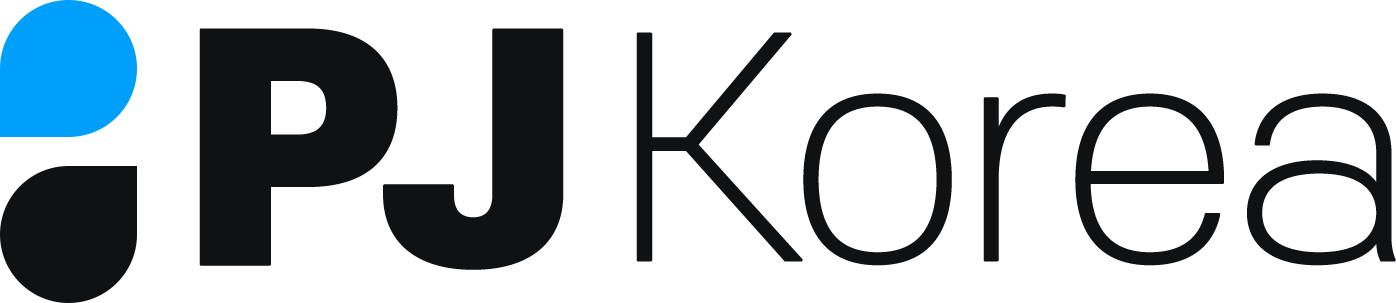※ 사용 중 문의가 있으신가요?
PJ KOREA 문의하기 를 클릭해주세요!
빠른 상담을 통해 문제 해결에 도움을 드리겠습니다.
상품 통합 관리
쇼핑몰 상품 가져오기
각 쇼핑몰에 이미 등록되어 있는 상품을 솔루션에 등록하는 기능
1. 메뉴의 '상품관리'를 클릭해주세요
2. '상품관리'의 '상품 가져오기'을 클릭해주세요
※ '상품 가져오기'를 클릭하시면 각 쇼핑몰에 이미 등록되어 있는 상품을 가져 오실 수 있습니다
상품 일괄 등록
1. 메뉴의 '상품관리'를 클릭해주세요
2. '상품관리'의 '카테고리 관리'를 클릭해주세요
※ '엑셀 다운로드'를 눌러 카테고리 등록에 필요한 사항을 엑셀에 저장해주세요
※ '엑셀 업로드'를 눌러 저장한 엑셀을 업로드해주세요
※ '엑셀 업로드'가 완료 되면 자동으로 카테고리 등록이 완료됩니다
3. '상품관리'의 '템플릿 관리'를 클릭해주세요
※ '엑셀 다운로드'를 눌러 템플릿 등록에 필요한 사항을 엑셀에 저장해주세요
※ '엑셀 업로드'를 눌러 저장한 엑셀을 업로드해주세요
※ '엑셀 업로드'가 완료 되면 자동으로 템플릿 등록이 완료됩니다
4. '상품관리'의 '옵션 등록'을 클릭하여 옵션을 등록해주세요
※ '엑셀 다운로드'를 눌러 옵션 등록에 필요한 사항을 엑셀에 저장해주세요
※ '엑셀 업로드'를 눌러 저장한 엑셀을 업로드해주세요
※ '엑셀 업로드'가 완료 되면 자동으로 옵션 등록이 완료됩니다
5. '상품 등록'의 '엑셀 등록'을 클릭하여 상품을 등록해주세요
※ '엑셀 다운로드'를 눌러 옵션 등록에 필요한 사항을 엑셀에 저장해주세요
※ '엑셀 업로드'를 눌러 저장한 엑셀을 업로드해주세요
※ 위에서 등록한 카테고리, 템플릿, 옵션을 상품등록 시 활용하여 제품을 빠르게 등록 할 수 있습니다
※ 제품등록 완료 시 등록할 쇼핑몰을 선택하면 자동으로 제품이 쇼핑몰에 자동 등록 됩니다
상품 단품 등록
1. 메뉴의 '상품관리'를 클릭해주세요
2. '상품관리'의 '카테고리 관리'를 클릭하여 카테고리를 등록해주세요
※ '카테고리 관리'는 쇼핑몰마다 다른 카테고리를 추가하고 삭제할 수 있습니다
※ '카테고리 관리'의 '카테고리 추가'를 클릭하여 주로 판매하는 상품의 카테고리를 저장해두면 같은 상품등록하는 시간을 주릴 수 있습니다
3. '상품관리'의 '템플릿 관리'를 클릭하여 상품의 정보를 등록해주세요
※ '템플릿 관리'는 쇼핑몰마다 다른 카테고리를 추가하고 삭제할 수 있습니다
4. '상품관리'의 '옵션 등록'을 클릭하여 옵션을 등록해주세요
※ '옵션 등록'은 쇼핑몰마다 상품을 효과적으로 노출할 수 있도록 상품의 옵션을 만들 수 있습니다
5. '상품관리'의 '상품 등록'을 클릭하여 상품을 등록해주세요
※ 위에서 등록한 카테고리, 템플릿, 옵션을 상품등록 시 활용하여 제품을 빠르게 등록 할 수 있습니다
※ 제품등록 완료 시 등록할 쇼핑몰을 선택하면 자동으로 제품이 쇼핑몰에 자동 등록 됩니다
6. '상품관리'의 '상품 전송'을 클릭하여 상품등록을 완료해주세요
상품 일괄 수정
1. 메뉴의 '상품관리'를 클릭해주세요
2. '상품관리'에서 수정할 상품선택하고 상단에 있는 '엑셀 다운로드'를 클릭해주세요
※ '엑셀 다운로드'하고 받은 엑셀에 수정할 정보를 수정하여 엑셀을 등록해주세요
3. '상품관리'에서 상단에 있는 '엑셀 업로드'를 클릭해주세요
※ 위에서 수정한 엑셀을 업로드하시면 됩니다
4. '상품관리'의 '상품 전송'을 클릭하여 상품수정을 완료해주세요
판매 및 품절
1. 메뉴의 '상품관리'를 클릭해주세요
2. '상품관리'에서 수정할 상품선택하고 상단에 있는 '상품 상태'을 클릭해주세요
※ '판매중','일시중단','품절' 중 원하는 상품의 상태를 선택해주세요
※ '판매중'으로 수정 시 재고현황을 같이 수정해주시면 재고관리가 보다 쉽습니다
'솔루션 안내' 카테고리의 다른 글
| 4️⃣ 지연 및 보류 관리 (0) | 2023.03.02 |
|---|---|
| 3️⃣ 클래임 관리 (취소, 반품, 교환) (0) | 2023.02.27 |
| 1️⃣ 주문 및 배송 관리 (0) | 2023.02.23 |
| [시작하기] 3️⃣ 쇼핑몰 연동하기 (0) | 2023.02.22 |
| [시작하기] 2️⃣ 배송지 등록하기 (0) | 2023.02.22 |